

安全模式是windows电脑操作系统中的一种特殊模式,通过安全模式我们可以很好的解决一些电脑的常见问题,但是很多小伙伴不知道电脑的安全模式怎么进,下面来看看我是怎么进的吧!
当电脑因为驱动问题或软件冲突蓝屏的时候我们就可以进入电脑的安全模式来解决这些常见的问题,那么电脑安全模式怎么进入呢?别着急,下面就来看看小编的操作方法。
电脑安全模式怎么进
方法一:开机按F8键
在电脑开机或重启的时候,在电脑出现第一屏的时候就快速按键盘上的f8键,在出现的系统多操作启动菜单中选择相应的安全模式进入即可。
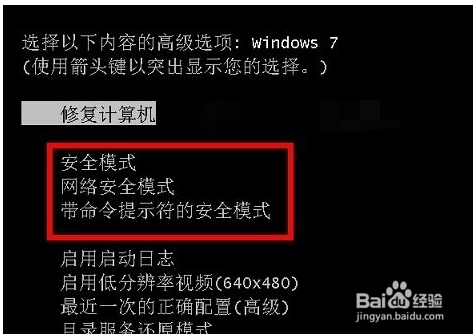
安全模式电脑图解-1
方法二:开机按Ctrl键
启动计算机的时候按住键盘上的CTRL键不放,这时电脑上就会出现系统多操作启动菜单了,这时选择需要的“安全模式”进入即可。
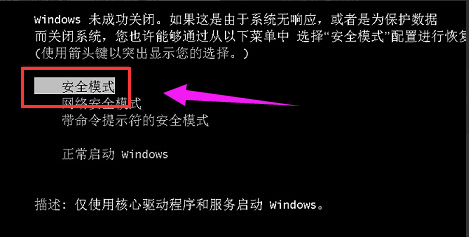
电脑安全模式怎么进电脑图解-2
现在知道电脑安全模式怎么进了吧,有需要的朋友可以试试哦!

安全模式是windows电脑操作系统中的一种特殊模式,通过安全模式我们可以很好的解决一些电脑的常见问题,但是很多小伙伴不知道电脑的安全模式怎么进,下面来看看我是怎么进的吧!
当电脑因为驱动问题或软件冲突蓝屏的时候我们就可以进入电脑的安全模式来解决这些常见的问题,那么电脑安全模式怎么进入呢?别着急,下面就来看看小编的操作方法。
电脑安全模式怎么进
方法一:开机按F8键
在电脑开机或重启的时候,在电脑出现第一屏的时候就快速按键盘上的f8键,在出现的系统多操作启动菜单中选择相应的安全模式进入即可。
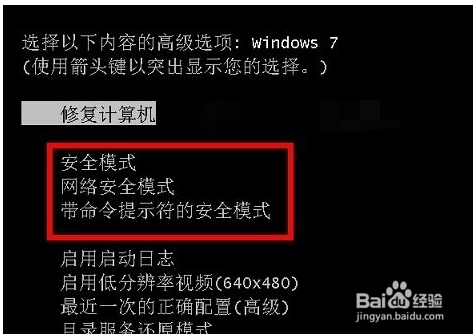
安全模式电脑图解-1
方法二:开机按Ctrl键
启动计算机的时候按住键盘上的CTRL键不放,这时电脑上就会出现系统多操作启动菜单了,这时选择需要的“安全模式”进入即可。
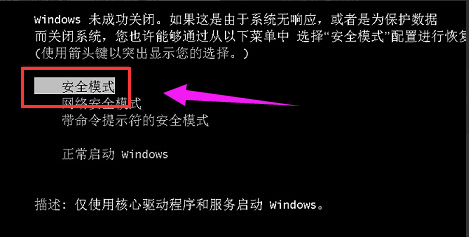
电脑安全模式怎么进电脑图解-2
现在知道电脑安全模式怎么进了吧,有需要的朋友可以试试哦!
















